iPod touch Användarhandbok
- Välkommen
- Nyheter i iOS 12
-
- Väcka och låsa upp
- Lära dig grundläggande gester
- Utforska hemskärmen och appar
- Ändra inställningarna
- Ta en skärmavbild
- Justera volymen
- Ändra eller stänga av ljudet
- Söka efter innehåll
- Använda och anpassa Kontrollcenter
- Visa och ordna vyn Idag
- Nå funktioner från låsskärmen
- Resa med iPod touch
- Ställa in skärmtid, kvoter och begränsningar
- Synkronisera iPod touch med iTunes
- Ladda och övervaka batteriet
- Lär dig vad statussymbolerna betyder
-
- Tillbehör som följer med iPod touch
- Ansluta Bluetooth-enheter
- Strömma ljud och video till andra enheter
- Styra ljud på flera enheter
- AirPrint
- Använda Magic Keyboard
- Handoff
- Använda universella urklipp
- Ringa och besvara Wi-Fi-samtal
- Använda iPhone för att dela en Wi‑Fi-anslutning
- Överföra filer med iTunes
-
-
- Starta om iPod touch
- Tvinga iPod touch att starta om
- Uppdatera iOS-programvara
- Säkerhetskopiera iPod touch
- Återställa iPod touch-inställningarna till förvalen
- Återskapa iPod touch
- Sälja eller ge bort iPod touch
- Radera allt innehåll och alla inställningar
- Installera eller ta bort konfigurationsprofiler
-
- Komma igång med hjälpmedelsfunktioner
- Hjälpmedelsgenvägar
-
-
- Aktivera och öva på VoiceOver
- Ändra inställningar för VoiceOver
- Lära dig VoiceOver-gester
- Styra iPod touch med VoiceOver-gester
- Styra VoiceOver med rotorn
- Använda tangentbordet på skärmen
- Skriva med fingret
- Styra VoiceOver med Magic Keyboard
- Skriva punktskrift på skärmen med hjälp av VoiceOver
- Använda en punktskriftsdisplay
- Använda VoiceOver i appar
- Läsa upp markering, läs upp skärm, tal vid skrift
- Zooma in på skärmen
- Förstorare
- Skärminställningar
-
- Guidad åtkomst
- Copyright
Ta bilder med kameran på iPod touch
Lär dig hur du tar bra bilder med appen Kamera ![]() på iPod touch. Välj mellan kameralägen som Bild, Panorama och Kvadrat och använd funktioner som filter och bildserier.
på iPod touch. Välj mellan kameralägen som Bild, Panorama och Kvadrat och använd funktioner som filter och bildserier.
Fråga Siri. Du kan t.ex. säga: ”Öppna Kamera.” Läs om hur du frågar Siri.
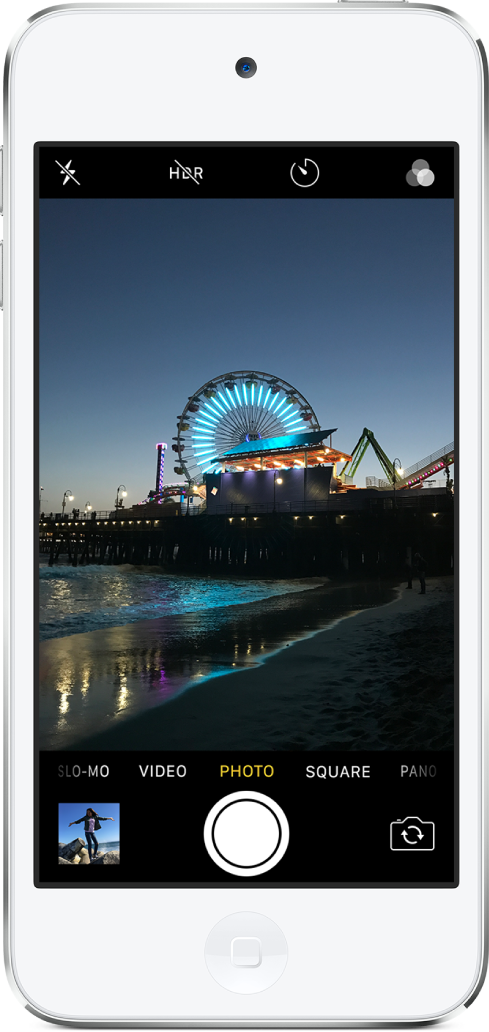
Ta en bild
Tryck på
 på hemskärmen eller svep åt vänster från låsskärmen för att öppna Kamera.
på hemskärmen eller svep åt vänster från låsskärmen för att öppna Kamera.Gör något av följande för att förbereda din bild:
Aktivera eller avaktivera blixten: Tryck på
 och välj Auto, På eller Av.
och välj Auto, På eller Av.Zooma in eller ut: Nyp ihop eller dra isär fingrarna på skärmen för att zooma in eller ut.
Välj ett bildläge: Svep åt vänster eller höger på skärmen för att välja ett läge som Bild, Kvadrat eller Panorama.
Ta en selfie: Tryck på
 för att växla mellan främre och bakre kamera. På modeller med Retina-blixt aktiverar du blixten (skärmen blinkar när bilden tas).
för att växla mellan främre och bakre kamera. På modeller med Retina-blixt aktiverar du blixten (skärmen blinkar när bilden tas).Använd självutlösaren: Stabilisera iPod touch och komponera bilden. Tryck på
 och välj sedan 3 s eller 10 s.
och välj sedan 3 s eller 10 s.
Tryck på slutarknappen eller tryck på någon av volymknapparna för att ta bilden.
Om du började från låsskärmen går du tillbaka till den genom att trycka på hemknappen.
Ta en panoramabild
Välj panoramaläget.
Tryck på slutarknappen.
Panorera långsamt i pilens riktning och håll den på centrumlinjen.
Tryck på slutarknappen igen för att slutföra.
Tryck på pilen för att panorera åt andra hållet. Om du vill panorera vertikalt vrider du iPod touch till liggande riktning. Du kan även byta riktning på vertikal panorering.
Ta en bild med ett filter
Välj bild- eller kvadratläget och tryck sedan på
 .
.Svep åt vänster eller höger på filtren under visningsfönstret så att du ser en förhandsvisning och välj ett filter genom att trycka på det.
Du kan ta bort och ändra filter för en bild i Bilder.
Ta bildserier
Bildserieläget tar flera bilder i hög hastighet så att du kan välja mellan en rad bilder. Du kan ta bildserier med kamerorna på baksidan och framsidan.
Välj Bild- eller Kvadrat-läge.
Håll på slutarknappen för att ta en rad bilder i snabb följd. Du slutar ta bilder genom att lyfta fingret.
Räknaren visar hur många bilder du tagit.
Du väljer de bilder som du vill behålla genom att trycka på bildseriens miniatyr och sedan på Välj.
Grå punkter under miniatyrerna markerar förslag till bilder att behålla.
Tryck på cirkeln i det nedre högra hörnet av varje bild som du vill spara som en separat bild och tryck sedan på Klar.
Om du vill radera hela bildserien trycker du på miniatyrbilden och sedan på ![]() .
.